管理者としてコマンドプロンプトを実行する方法は?
管理者としてCMDを実行するには、3つの方法で実行できます。スタートメニュー、Xメニューの獲得、またはショートカットの作成です。まず、[スタート]メニューで[CMD]を検索した後、[管理者として実行]を右クリックして選択します。次に、Win Xキーを押して、「コマンドプロンプト(管理者))を選択します。最後に、CMD.EXEの新しいショートカットを作成し、プロパティで「管理者として実行」を設定します。アクセス許可が不十分な場合、アカウントがグループポリシーの制限であるか、IT部門に連絡するかどうかを確認する必要があります。

管理者許可のコマンドプロンプトを実行するには、通常のユーザーのアクセス許可にアクセスする正しい方法を見つけることです。これは、ソフトウェアのインストール、システム設定の変更、またはトラブルシューティングの問題をインストールする場合に非常に便利です。
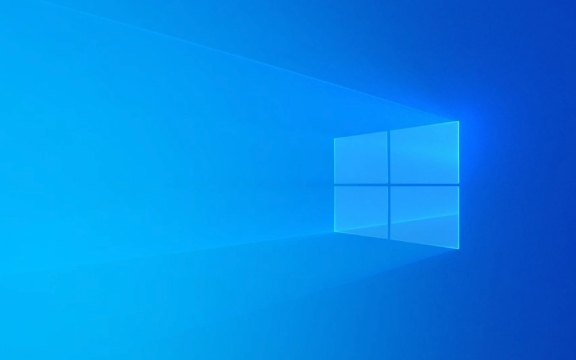
なぜ管理者としてCMDを実行する必要があるのですか?
セキュリティ上の理由から、Windowsシステムはすべてのプログラムにデフォルトで最高の権限を与えるわけではありません。システムファイルの変更、サービスの登録、ネットワーク構成の変更など、特定の操作には、より高いアクセス許可を実行する必要があります。管理者としてCMDを実行しない場合、多くのコマンドは「アクセス拒否」をプロンプトまたは直接失敗します。
いくつかの一般的に使用される方法
1. [スタート]メニューを検索します
- [スタート]メニューを開き、
cmdまたはコマンドプロンプトを入力します - 検索結果の「コマンドプロンプト」を右クリックします
- [管理者として[実行]を選択します
ヒント:管理者の特権でCMDを使用する必要がある場合は、このショートカットをタスクバーまたはデスクトップに固定して、次回のスタートアップを促進することができます。

2.ショートカットキーを使用してxメニューを獲得します
-
Win Xを押します - ポップアップメニューで「ターミナル(管理者)」または「コマンドプロンプト(管理者)」を選択します(特定の名前は、システムバージョンによってわずかに異なる場合があります)
この方法は、キーボード操作に精通しており、数秒で開くことができるユーザーに特に適しています。
3.ショートカットを作成し、デフォルトの実行を管理者として設定します
- デスクトップ→新規→ショートカットを右クリックします
- 入力パスは次のとおりです。C
C:\Windows\System32\cmd.exe - 「CMD管理者」へのショートカットに名前を付けます
- ショートカット→プロパティを右クリックします→ショートカットタグ→Advanced→「管理者として実行」を確認する
- アプリケーションが保存されたら、ダブルクリックして管理者CMDを入力します
注:この方法は便利ですが、開くたびに管理者の権利になります。誤動作を避け、システムの問題を引き起こすように動作するときは注意してください。

許可が拒否された場合はどうなりますか?
管理者として実行しようとしたとしても、特に非政府アカウントの場合、許可が不十分になる場合があります。次のポイントを確認できます。
- 現在のログインアカウントが管理者グループに属しているかどうか
- グループポリシーが管理者の特権を無効にしてプログラムを実行するかどうか
- システム組み込みの管理者アカウントが有効になっているかどうか(長い間推奨されません)
会社や学校のコンピューターにいる場合は、より高い許可についてIT部門に連絡する必要がある場合があります。
基本的にこれらは方法です。各方法にはわずかに異なるシナリオがあり、習慣と現在の環境に基づいて最も適切なシナリオを選択できます。
以上が管理者としてコマンドプロンプトを実行する方法は?の詳細内容です。詳細については、PHP 中国語 Web サイトの他の関連記事を参照してください。

ホットAIツール

Undress AI Tool
脱衣画像を無料で

Undresser.AI Undress
リアルなヌード写真を作成する AI 搭載アプリ

AI Clothes Remover
写真から衣服を削除するオンライン AI ツール。

Clothoff.io
AI衣類リムーバー

Video Face Swap
完全無料の AI 顔交換ツールを使用して、あらゆるビデオの顔を簡単に交換できます。

人気の記事

ホットツール

メモ帳++7.3.1
使いやすく無料のコードエディター

SublimeText3 中国語版
中国語版、とても使いやすい

ゼンドスタジオ 13.0.1
強力な PHP 統合開発環境

ドリームウィーバー CS6
ビジュアル Web 開発ツール

SublimeText3 Mac版
神レベルのコード編集ソフト(SublimeText3)
 Windowsで検出されていないセカンドモニターを修正する方法は?
Jul 12, 2025 am 02:27 AM
Windowsで検出されていないセカンドモニターを修正する方法は?
Jul 12, 2025 am 02:27 AM
Windowsが2番目のモニターを検出できない場合は、最初に電源、ケーブルプラグイン、インターフェイスの互換性など、物理接続が正常かどうかを確認し、ケーブルまたはアダプターを交換してみてください。第二に、デバイスマネージャーを介してグラフィックカードドライバーを更新または再インストールし、必要に応じてドライバーバージョンをロールバックします。次に、表示設定の「検出」を手動でクリックして、モニターがシステムによって正しく識別されているかどうかを確認します。最後に、モニター入力ソースが対応するインターフェイスに切り替えられるかどうかを確認し、ケーブルに接続されたグラフィックカード出力ポートが正しいかどうかを確認します。上記の手順に従ってチェックインするために、ほとんどのデュアルスクリーン認識の問題を通常解決できます。
 Windows 11にAndroidアプリをインストールする方法は?
Jul 13, 2025 am 02:45 AM
Windows 11にAndroidアプリをインストールする方法は?
Jul 13, 2025 am 02:45 AM
Windows 11にAndroidアプリケーションをインストールする主な方法は3つあります。まず、Android用のWindowsSubsystem(WSA)を有効にし、Microsoftストアから「AmazonAppstore」をインストールして、事前互換アプリケーションをダウンロードします。第二に、BluestacksやNoxPlayerなどのサードパーティのAndroidエミュレーターを使用して、Google Playストアをサポートするか、APKファイルに直接ドラッグしてインストールします。第三に、ApkinStallerまたはADBコマンドを使用して、上級ユーザーに適したWSAサポートツールまたはコマンドラインを介してインストールします。さまざまなシナリオに適しています。公式推奨WSA AmazonAppstore
 「DPCウォッチドッグ違反」エラーを修正する方法は?
Jul 20, 2025 am 12:05 AM
「DPCウォッチドッグ違反」エラーを修正する方法は?
Jul 20, 2025 am 12:05 AM
「DPCWATCHDOGVIOLATION」ブルースクリーンエラーに遭遇した場合、1。ドライバー、特にグラフィックカード、ネットワークカード、マザーボードドライバーを最初に更新またはロールバックすると、デバイスマネージャーまたはメーカーツールを使用できます。 2.サードパーティのアンチウイルスソフトウェアを無効またはアンインストールし、代わりにWindowsDefenderを使用します。 3.ストレージデバイスとドライバーを確認し、SSDファームウェアを更新するか、AHCIドライバーを交換します。 4. coreisolation関数を無効にして、システム設定の競合を排除し、ほとんどの場合、問題を解決するためにこれらの方法を試してください。
 2025年のベスト123moviesの代替品(無料および法的ストリーミングオプション)
Jul 28, 2025 pm 12:02 PM
2025年のベスト123moviesの代替品(無料および法的ストリーミングオプション)
Jul 28, 2025 pm 12:02 PM
私たちの開示ページを読んで、Mspoweruserが編集チームを維持するのにどのように役立つかを調べてください。
 管理者としてコマンドプロンプトを実行する方法は?
Jul 23, 2025 am 03:20 AM
管理者としてコマンドプロンプトを実行する方法は?
Jul 23, 2025 am 03:20 AM
管理者としてCMDを実行するには、3つの方法で実行できます。スタートメニュー、Xメニューの獲得、またはショートカットの作成です。まず、[スタート]メニューで[CMD]を検索した後、[管理者として実行]を右クリックして選択します。次に、Win Xキーを押して、「コマンドプロンプト(管理者))を選択します。最後に、CMD.EXEの新しいショートカットを作成し、プロパティで「管理者として実行」を設定します。アクセス許可が不十分な場合、アカウントがグループポリシーの制限であるか、IT部門に連絡するかどうかを確認する必要があります。
 Google Chrome 76統合リークパスワード検出機能
Jul 17, 2025 am 09:45 AM
Google Chrome 76統合リークパスワード検出機能
Jul 17, 2025 am 09:45 AM
Googleは、「PasswordCheckup」と呼ばれるブラウザ拡張機能を起動し、ユーザーがパスワードが安全な状態にあるかどうかを判断できるようにしました。将来、このパスワードリーク検出機能は、オプションの拡張機能に限定されるだけでなく、Google Chromeのデフォルト機能になります。 Googleが提供するパスワードチェックアップ拡張機能は、異なるWebサイトにログインするときにユーザーが使用するパスワードセキュリティを自動的に検出できますが、興味のあるユーザーはChromecanaryバージョンをダウンロードすることで事前に体験できます。ただし、この関数はデフォルトでオフになり、ユーザーが手動でオンにする必要があることに注意する必要があります。関数が有効になると、ユーザーは非Googleサイトにログインするときに入力したログインを知ることができます。
 Windows 11には、それ自体を修正する新しい方法があります
Jul 13, 2025 am 03:02 AM
Windows 11には、それ自体を修正する新しい方法があります
Jul 13, 2025 am 03:02 AM
Windows 11の今後の25H2アップデートは、多数の機能と拡張機能を備えた主要なリリースになることを約束します。私たちはすでにかなりの量を見てきましたが、新しい詳細が現れ続けています。今回は、Microsoftがいつか紹介しています










